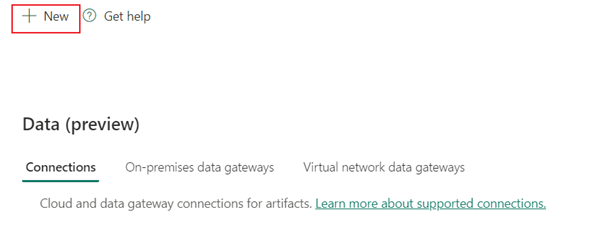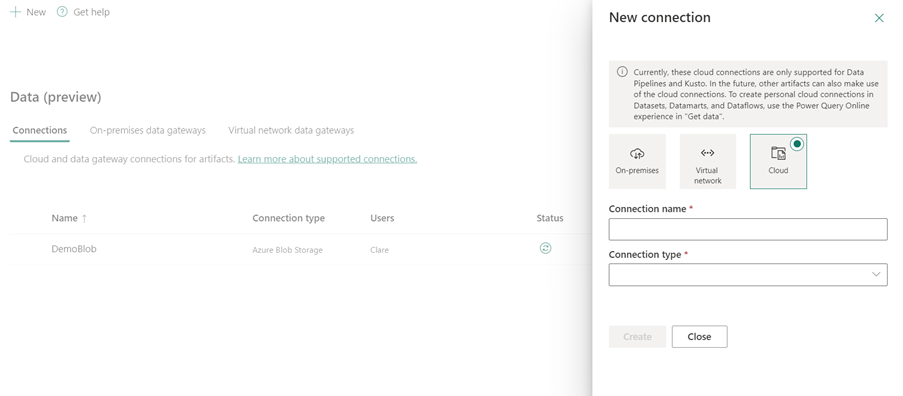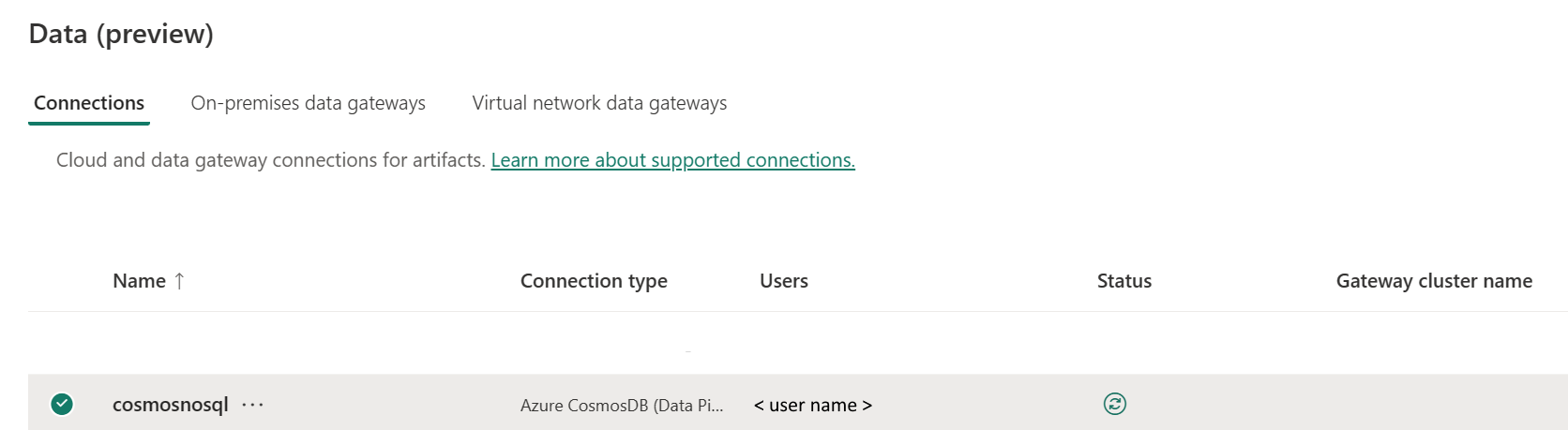Konfigurer din Azure Cosmos DB til NoSQL-forbindelse
I denne artikel beskrives trinnene til oprettelse af en Azure Cosmos DB til NoSQL-forbindelse.
Understøttede godkendelsestyper
Azure Cosmos DB til NoSQL-connectoren understøtter henholdsvis følgende godkendelsestyper for kopi og Dataflow Gen2.
| Godkendelsestype | Kopiér | Dataflow Gen2 |
|---|---|---|
| Kontonøgle | √ | i/t |
Konfigurer din forbindelse i Dataflow Gen2
Azure Cosmos DB til NoSQL-connectoren understøttes i øjeblikket ikke i Dataflow Gen2.
Konfigurer din forbindelse i en datapipeline
Sådan opretter du en forbindelse i en datapipeline:
Vælg Indstillinger
 > Administrer forbindelser og gateways i sidehovedet i Microsoft Fabric-tjenesten.
> Administrer forbindelser og gateways i sidehovedet i Microsoft Fabric-tjenesten.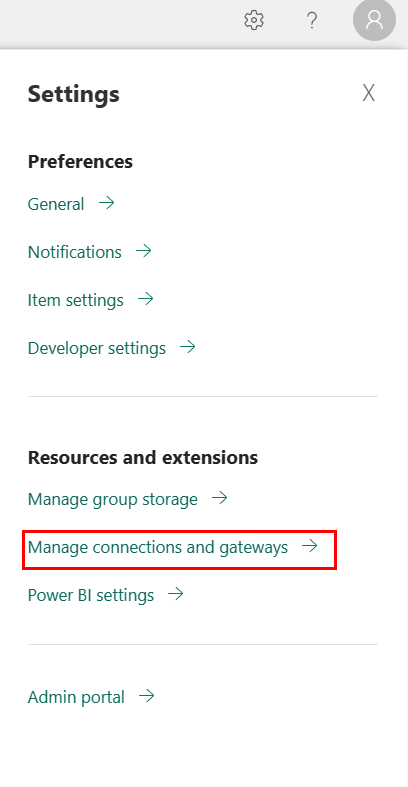
Vælg Ny øverst på båndet for at tilføje en ny datakilde.
Ruden Ny forbindelse åbnes i venstre side af siden.
Konfigurer forbindelse
Trin 1: Angiv det nye forbindelsesnavn, den nye type, kontoslutpunktet og databasen
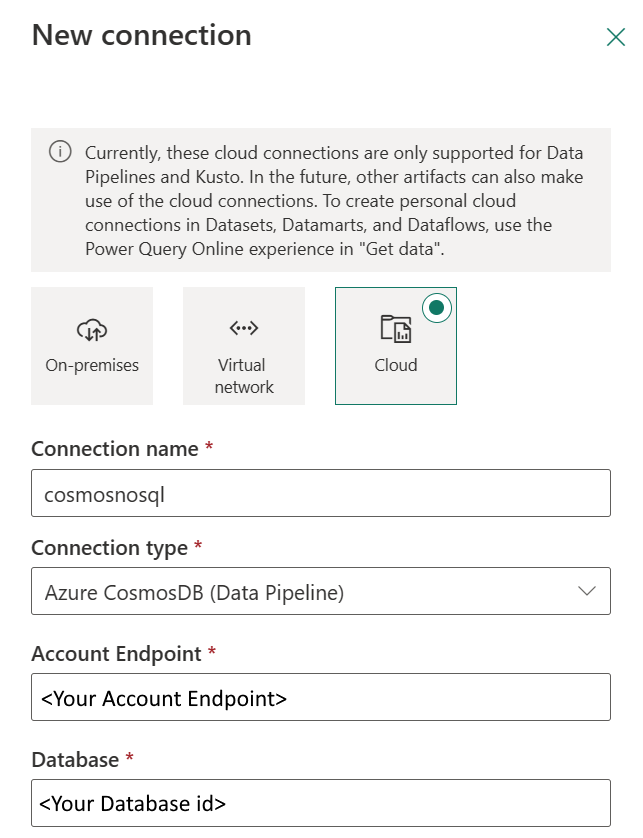
Vælg Cloud i ruden Ny forbindelse, og angiv følgende felt:
- Forbindelsesnavn: Angiv et navn til forbindelsen.
- Forbindelsestype: Vælg Azure CosmosDB (Datapipeline) til din forbindelsestype.
- Kontoslutpunkt: Angiv url-adressen til dit kontoslutpunkt for din Azure Cosmos DB til NoSQL.
- Database: Angiv database-id'et for Azure Cosmos DB for NoSQL.
Trin 2: Vælg og angiv din godkendelse
Under Godkendelsesmetode skal du vælge din godkendelsesmetode på rullelisten og fuldføre den relaterede konfiguration. Azure Cosmos DB til NoSQL-connectoren understøtter følgende godkendelsestyper:
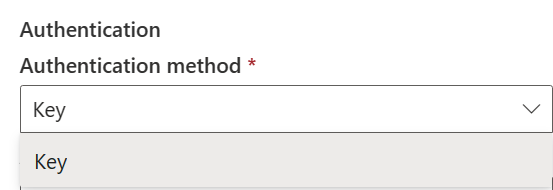
Nøglegodkendelse
Kontonøgle: Angiv kontonøglen for din Azure Cosmos DB for NoSQL-forbindelse. Gå til grænsefladen med din Azure Cosmos DB til NoSQL-konto, gå til afsnittet Nøgler , og hent din kontonøgle.
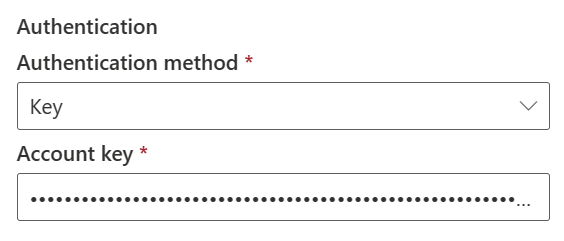
Trin 3: Angiv det niveau for beskyttelse af personlige oplysninger, du vil anvende
Under fanen Generelt skal du vælge det niveau for beskyttelse af personlige oplysninger, du vil anvende, på rullelisten Niveau for beskyttelse af personlige oplysninger. Tre niveauer for beskyttelse af personlige oplysninger understøttes. Du kan få flere oplysninger under Niveauer for beskyttelse af personlige oplysninger.
Trin 4: Opret din forbindelse
Vælg Opret. Din oprettelse testes og gemmes, hvis alle legitimationsoplysningerne er korrekte. Hvis den ikke er korrekt, mislykkes oprettelsen med fejl.
Tabeloversigt
Connectoregenskaberne i følgende tabel understøttes i pipelinekopi:
| Navn | Beskrivelse | Obligatorisk | Egenskab | Kopiér |
|---|---|---|---|---|
| Forbindelsesnavn | Et navn til din forbindelse. | Ja | ✓ | |
| Forbindelsestype | Vælg Azure CosmosDB (Datapipeline) for din forbindelsestype. | Ja | ✓ | |
| Kontoslutpunkt | Angiv URL-adressen til dit Azure Cosmos DB for NoSQL-kontoslutpunkt. | Ja | ✓ | |
| Database | Angiv Azure Cosmos DB for NoSQL-database-id'et. | Ja | ✓ | |
| Godkendelse | Gå til Godkendelse. | Ja | Gå til Godkendelse. | Gå til Godkendelse. |
| Niveau for beskyttelse af personlige oplysninger | Det niveau for beskyttelse af personlige oplysninger, du vil anvende. Tilladte værdier er Organisation, Beskyttelse af personlige oplysninger og Offentlig. | Ja | ✓ |
Godkendelse
Egenskaberne i følgende tabel er de understøttede godkendelsestyper.
| Navn | Beskrivelse | Obligatorisk | Egenskab | Kopiér |
|---|---|---|---|---|
| Nøgle | ✓ | |||
| - Kontonøgle | Azure Cosmos DB for NoSQL-kontonøglen. | Ja |